

Како створити инсталациону флеш диск НТФС УЕФИ и инсталирати Виндовс 8.1 са ње на ГПТ диск и други МБР диск
Здраво пријатељи! Моје име је Владимир и одлучио сам да вам помогнем да разумете ове проблеме. Направићемо не само универзални УЕФИ НТФС флеш уређај, већ и универзални мулти-боот УЕФИ НТФС флеш уређај који садржи неколико оперативних система и различитих ЛивеЦД-ова!
Сви знате да модерни лаптопи са инсталираним Виндовс 8.1 имају УЕФИ БИОС са безбедним системом покретања. Да бисте поново инсталирали Виндовс 8.1 на такав лаптоп или инсталирали други оперативни систем, морате да направите посебан УЕФИ флеш уређај форматиран у датотечном систему ФАТ32, али то није баш згодно, јер се велике датотеке не могу копирати на такав УСБ флеш уређај (ФАТ32 има ограничење величине датотеке од 4 ГБ), дакле многи корисници траже начин за креирање инсталационог УЕФИ флеш уређаја, али форматираног у датотечном систему НТФС.
Програмери програма Руфус предложили су оригиналан излаз из те ситуације.У овој апликацији можете креирати УЕФИ флеш уређај за покретање система са системом датотека НТФС! С таквог флеш погона можете лако преузети било који лаптоп са УЕФИ БИОС-ом и на њега инсталирати Виндовс 8.1 на ГПТ диск, али опет, такав фласх драјв има један минус - не можете инсталирати Виндовс 8.1 на обичан лаптоп или рачунар са искљученим УЕФИ, то јест на МБР диск у Легаци моду (о томе говори и наш читалац). Чињеница је да Руфус програм може креирати УСБ флеш уређај који се може покренути за учитавање у само једном моду, или за МБР, или за ГПТ, али у данашњем чланку ћемо заобићи ово ограничење.
Како су Руфусови програмери успели да преваре УЕФИ интерфејс, јер ова технологија ради само са ФАТ32? Постоје два начина.! Метода №1 Чињеница је да Руфус ствара две партиције на УСБ флеш уређају, прва заузима готово цео простор флеш меморије и форматира се у датотечном систему НТФС, а друга је само 256Кб и форматирана је у датотечном систему Фат12, и управо на њему постоји боотлоадер који је компатибилан са УЕФИ. Прикажите дискове у програму Партитион Манагер 14 Фрее Едитион, у нормалном управљању диском, у другом одељку 256КБ на флеш драјву није видљиво.
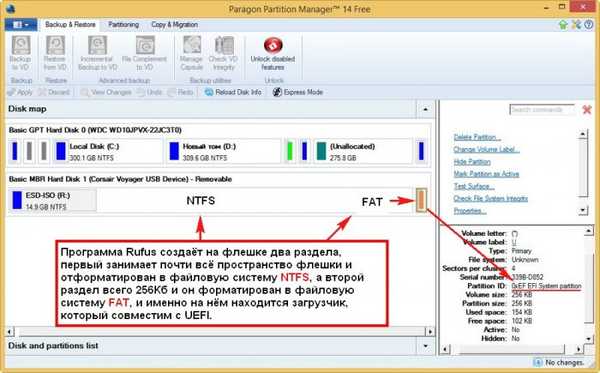
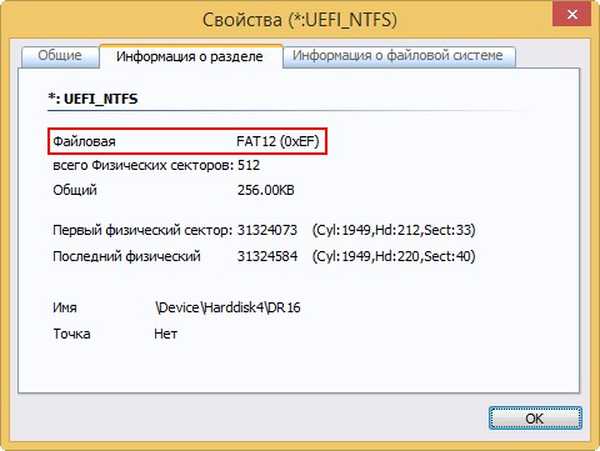

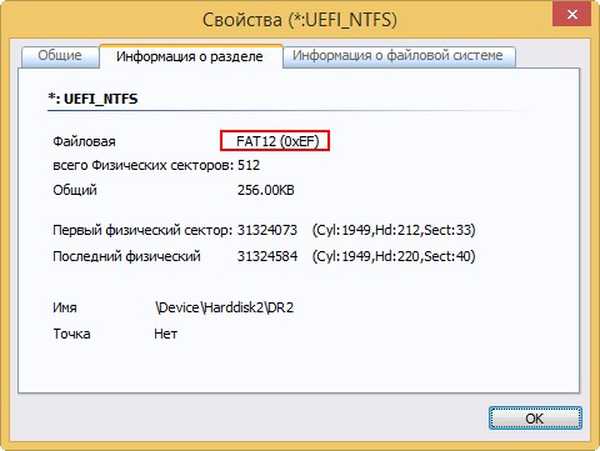 При учитавању УЕФИ БИОС не види НТФС партицију, али види ФАТ партицију од 256КБ са боотлоадер-ом. Овај боотлоадер је посредник (указује на пут до Виндовс 8.1 боотлоадер-а), боотлоадер пролази УЕФИ чек, али не пролази Сецуре боот и требате га само онемогућити (постављено на Дисаблед), а затим започиње инсталација Виндовс 8.1 на ГПТ диску.
При учитавању УЕФИ БИОС не види НТФС партицију, али види ФАТ партицију од 256КБ са боотлоадер-ом. Овај боотлоадер је посредник (указује на пут до Виндовс 8.1 боотлоадер-а), боотлоадер пролази УЕФИ чек, али не пролази Сецуре боот и требате га само онемогућити (постављено на Дисаблед), а затим започиње инсталација Виндовс 8.1 на ГПТ диску. 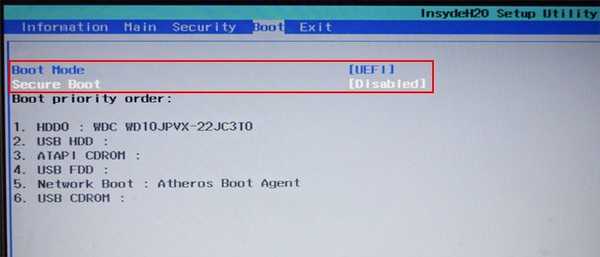 Како омогућити инсталацију Виндовс 8.1 на ГПТ диск и други МБР диск са такве УСБ флеш јединице?
Како омогућити инсталацију Виндовс 8.1 на ГПТ диск и други МБР диск са такве УСБ флеш јединице? Креирајте универзални флеш уређај.
Покрените Руфус програм. Стварамо покретачки УЕФИ флеш погон са Виндовс 8.1, али форматирамо флеш диск у НТФС
Кликните на икону ДВД-РОМ-а.

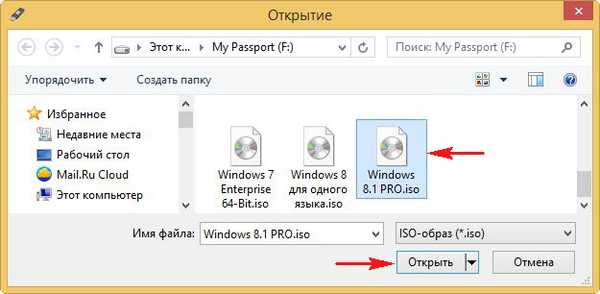 У следећем прозору у првој колони Уређај одаберите наш флеш диск. У другој колони Изглед партиције и тип системског сучеља бирамо МБР за рачунаре са УЕФИ. У трећој колони Филе систем изабери НТФС. Кликните на Старт.
У следећем прозору у првој колони Уређај одаберите наш флеш диск. У другој колони Изглед партиције и тип системског сучеља бирамо МБР за рачунаре са УЕФИ. У трећој колони Филе систем изабери НТФС. Кликните на Старт. 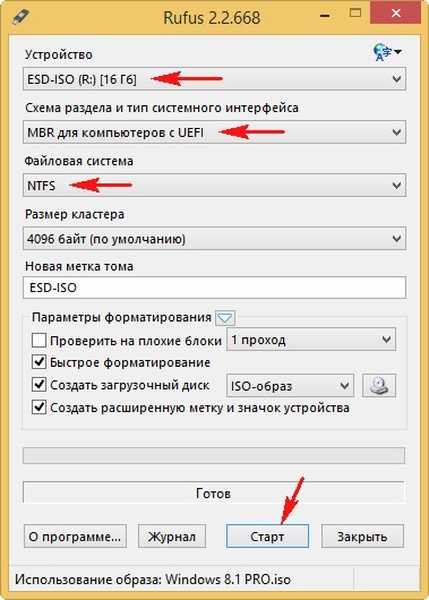
Ок.

Направљен је покретачки флеш уређај.
Затвори.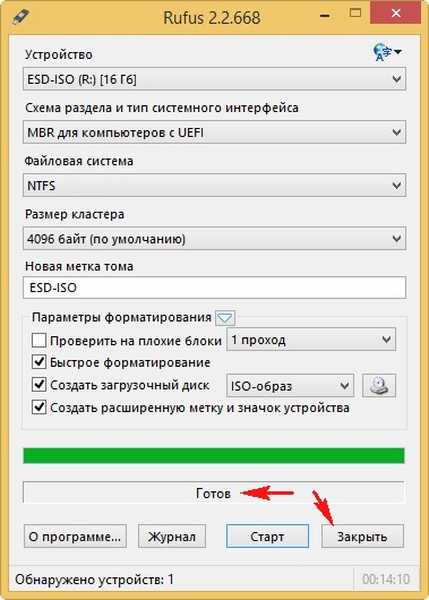
Половица посла је обављена и сада имамо покретачки УЕФИ флеш уређај са системом датотека НТФС, али има и недостатак - Виндовс 8.1 можете инсталирати само на ГПТ диск, не на МБР, а НТФС ради само са МБР.
Сада нам треба програм ВинСетупФромУСБ.
Покрените програм ВинСетупФромУСБ
У горњем пољу одаберите нашу флеш јединицу и кликните на дугме Боотице,
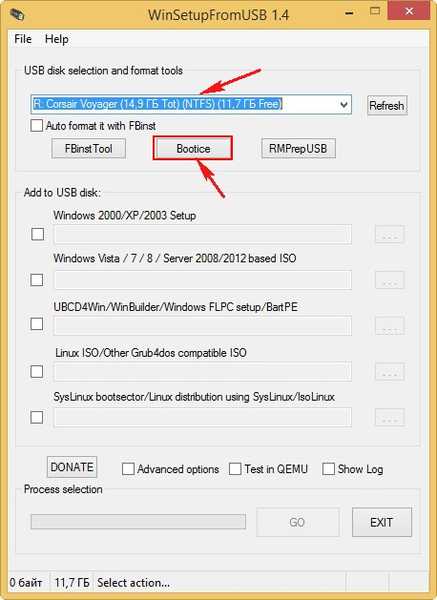
Изаберите нашу флеш јединицу.
затим кликните на Процесс мбр.
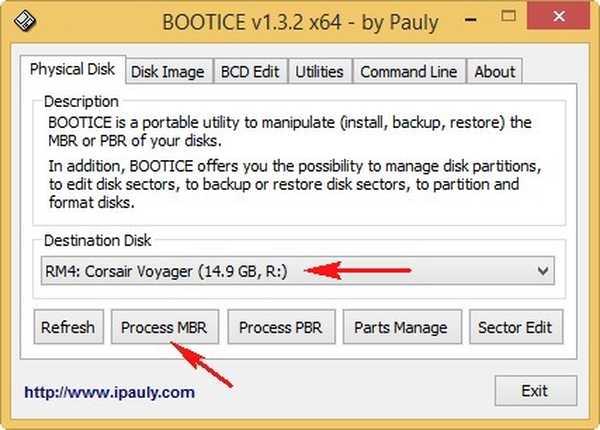
Означи ставку Виндовс НТ 5к / НТ6к Мбр и кликните Инсталирај / конфигурирај.
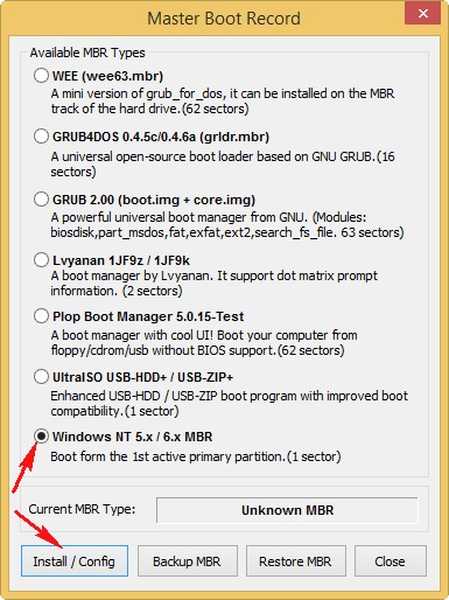
Виндовс НТ 6к Мбр
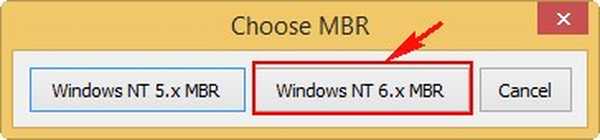
Ок
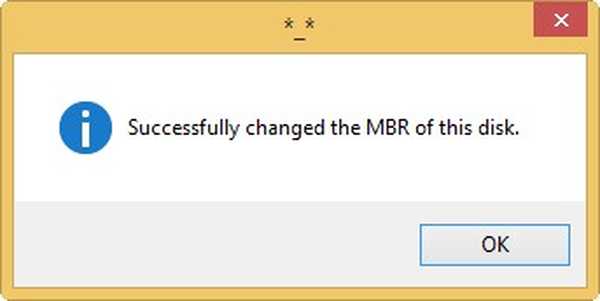
То је све! ВинСетупФромУСБ је инсталирао свој МБР на УСБ флеш уређај и сада имамо универзални УЕФИ боотабле УСБ флеш уређај са системом датотека НТФС. Од њега можемо инсталирати Виндовс 8.1 на рачунаре са МБР и ГПТ.
Метода број 2 Мало сложенија и састоји се од пет коракаКорак # 1. Покрећемо Руфус програм и на исти начин стварамо УЕФИ флеш уређај за покретање система са Виндовс 8.1, форматирамо флеш у НТФС
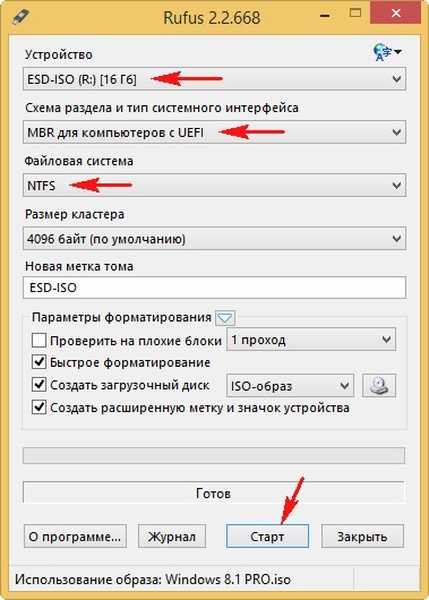 Корак број 2. Направите одељак о резервним копијама са 256К уређајем за покретање система у АОМЕИ Бацкуппер Стандарду
Корак број 2. Направите одељак о резервним копијама са 256К уређајем за покретање система у АОМЕИ Бацкуппер Стандарду Покрените бесплатан програмИзбор АОМЕИ Бацкуппер-а Архивирање и кликните на дугме Одаберите партиције и свеске за сигурносно копирање. Програм аутоматски предлаже спремање резервне копије на диск (Е :), слажем се.

Изаберите одељак на 256Кб флеш јединици левим мишем и кликните на дугме Даље.
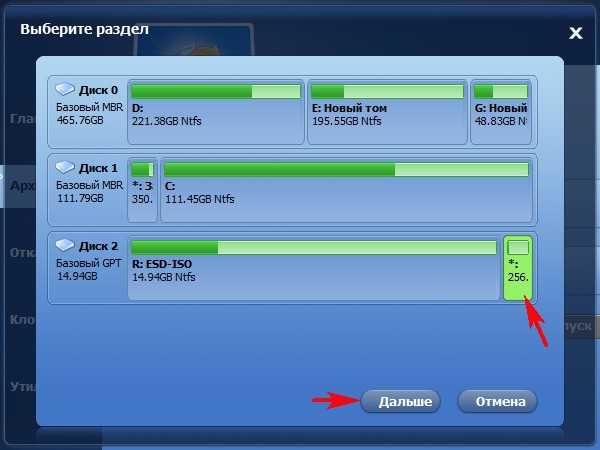
Лаунцх
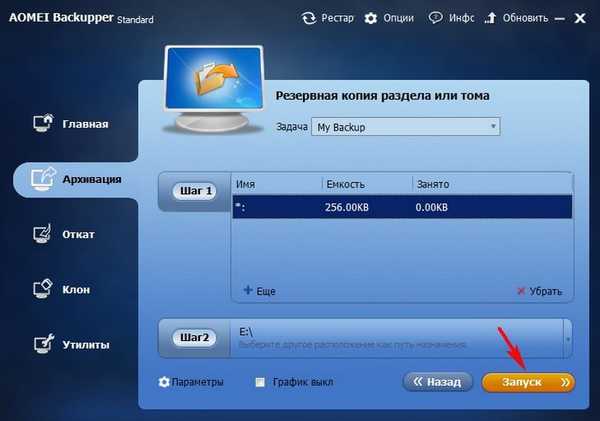
Готово.
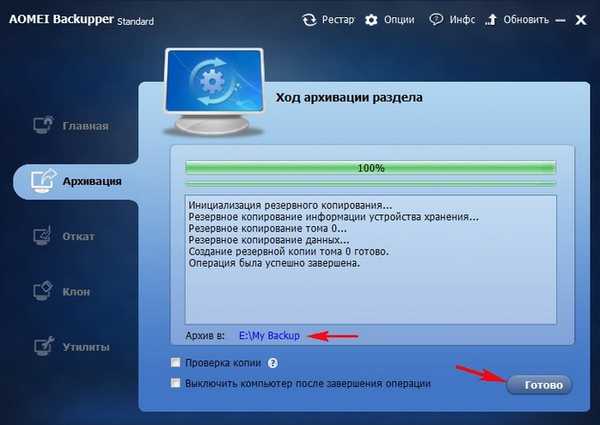
Сигурносна копија партиције са 256К покретачем креираним на диску (Е :) у мапи Моја подршка.
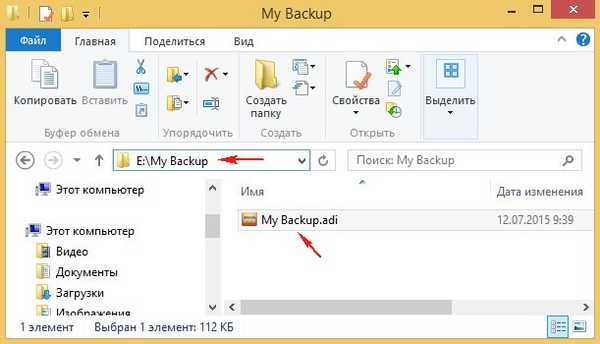
Корак број 3. Покрените програм ВинСетупФромУСБ-1-4 и креирајте покретачки УСБ флеш уређај Виндовс 8.1, форматирајте УСБ флеш уређај у датотечном систему НТФС
У прозору програма одаберите нашу флеш јединицу.
Стави крпељ Аутоматски га форматирајте помоћу ФБинста и означите ставку НТФС.
Тицк офф Виста / 7/8 / Сервер 2008/2012 базиран на ИСО-у и кликните на дугме са десне стране који отвара истраживач
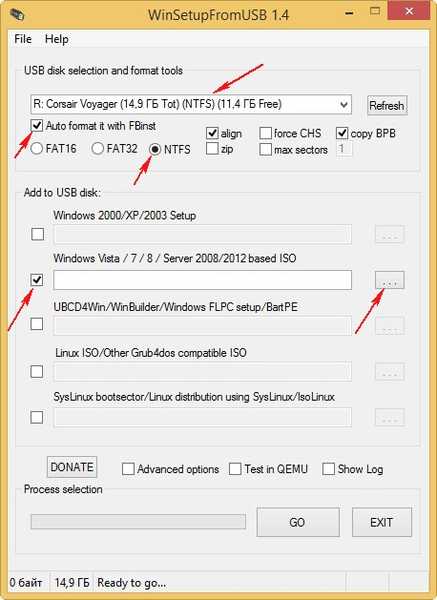
У Екплорер-у одаберите ИСО 8.1 слику и кликните Отвори.
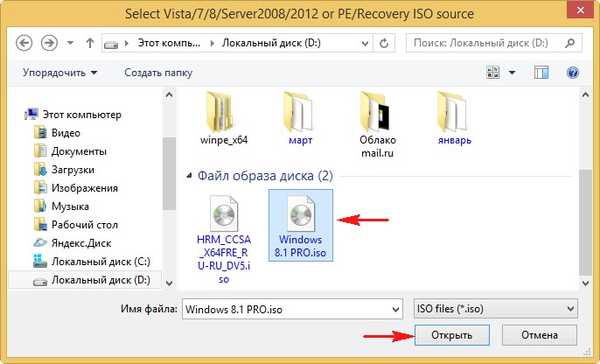
ГО.
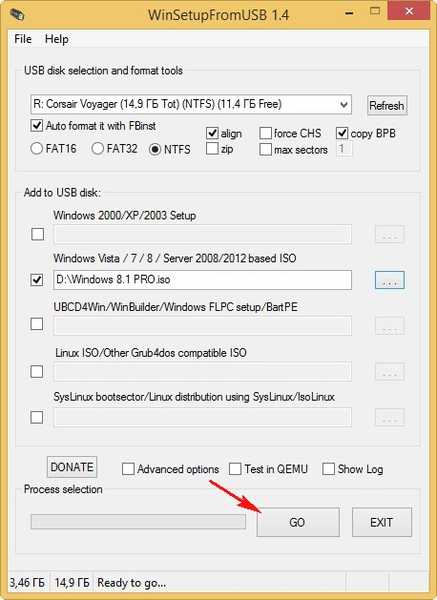
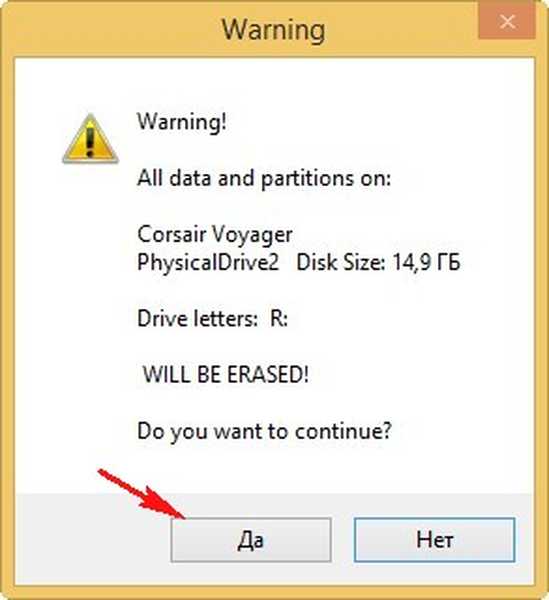
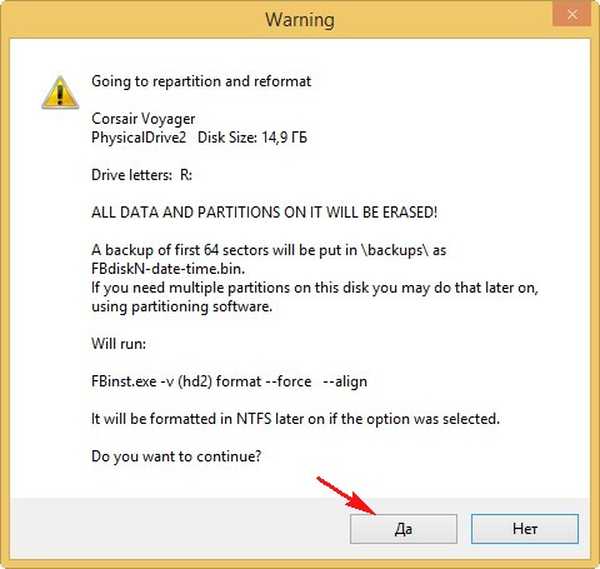
Направљен је покретачки флеш уређај.
Ок.
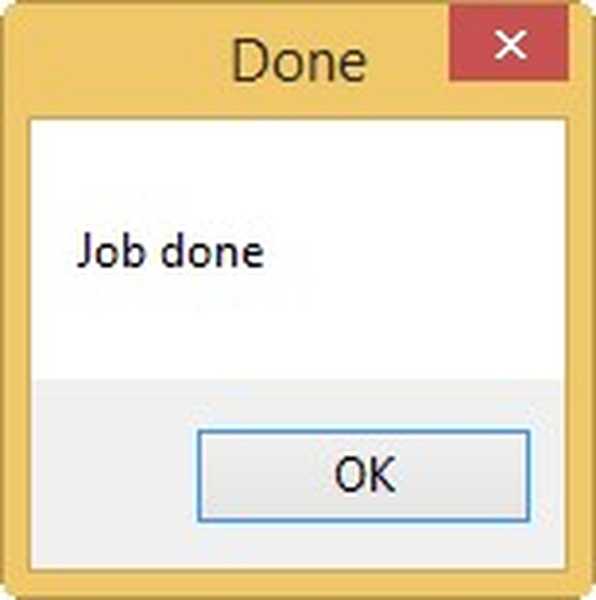
Корак број 4. Помоћу командне линије стисните УСБ флеш уређај на 10 МБ (мање од АОМЕИ Бацкуппер Стандард-а неће се видети)
Отворите командну линију као администратор и унесите наредбе:
дискпарт
лис вол
сел вол н, где је н број звука флеш јединице
смањити жељено = 10
излаз
излаз
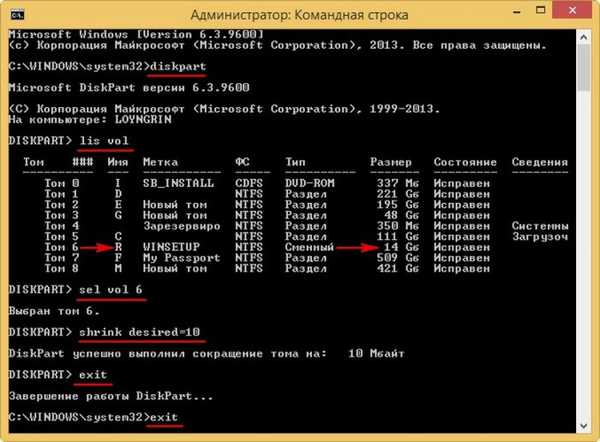
Отворите програм АОМЕИ Бацкуппер Стандард и изаберите Роллбацк. Затим на листи изаберемо резервни одељак 256Кб. Ок.
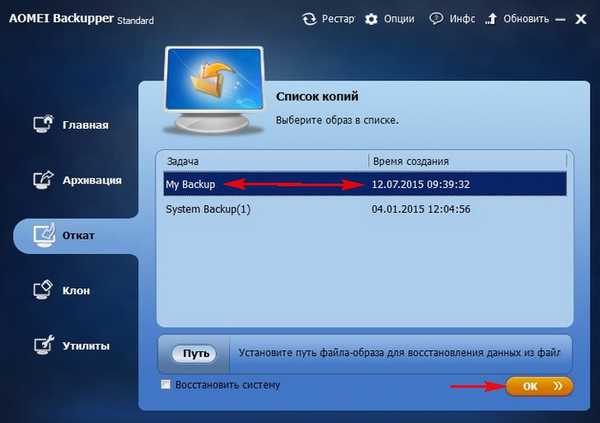
Ок.
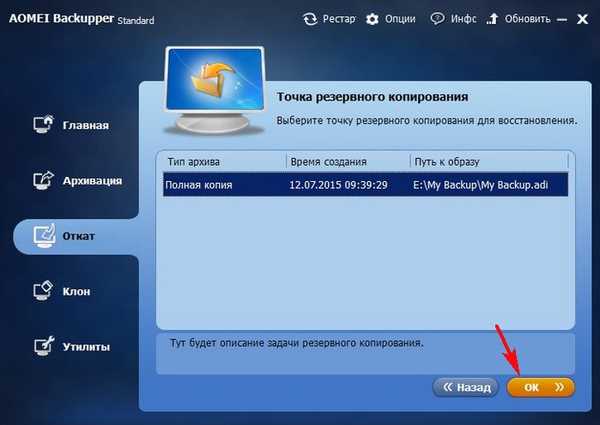
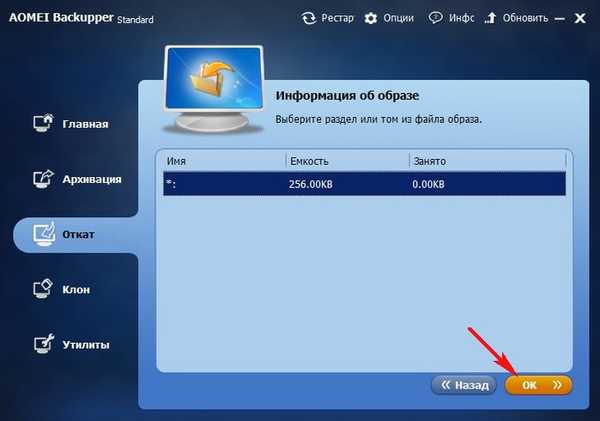
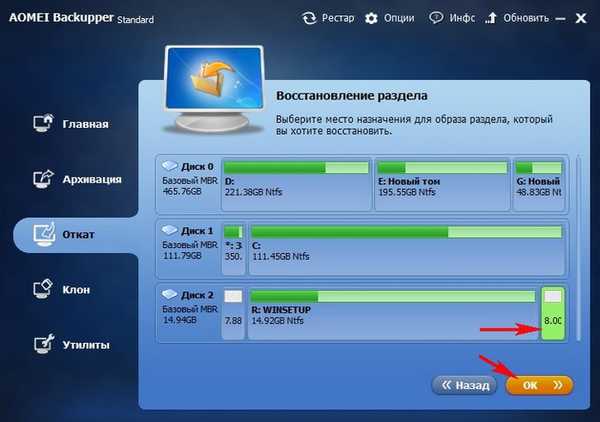
Лаунцх.
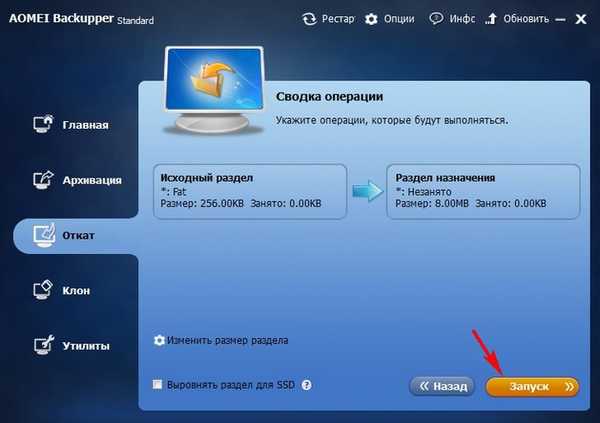
Готово.

То је све! Сада са нашег флеш погона можете инсталирати Виндовс 8.1 и на МБР и на ГПТ.
Која је разлика између ове две методе једна од друге:
Прва метода са форматирањем флеш уређаја након руфуса је лакша.
Друга метода са резервном копијом је поузданија. Винсетуп не само да форматира, већ врши чишћење диска, оставља 8мб недодијељено подручје прије почетка партиције и поставља свој МБР Фблнст би Беан.
Подсетићу вас поново како ће се лаптоп подићи с таквог флеш уређаја.
Ако имате нови лаптоп са УЕФИ БИОС-ом и желите да инсталирате Виндовс 8.1 на ГПТ диск, онда идите на БИОС на картици Чизма и подесите опције:
Боот моде - УЕФИ
Сигурна чизма - Онемогућено
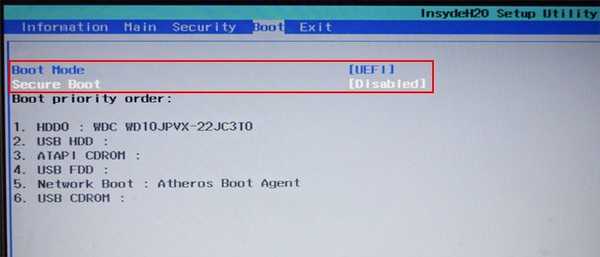
Ако желите да инсталирате Виндовс 8.1 на МБР диск у Легаци режиму, идите на БИОС на картици Боот и подесите:
Лаптоп Ацер
Боот моде - Легаци
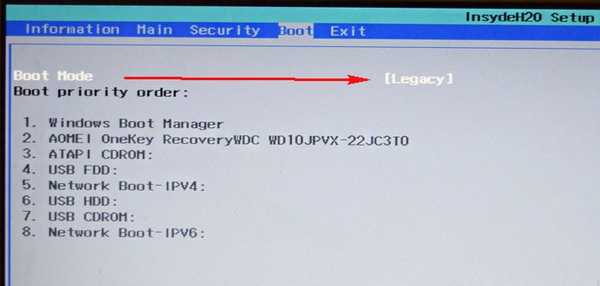
ХП нотебоок рачунар
Легаци Суппорт - Омогућено
Сигурна чизма - Онемогућено
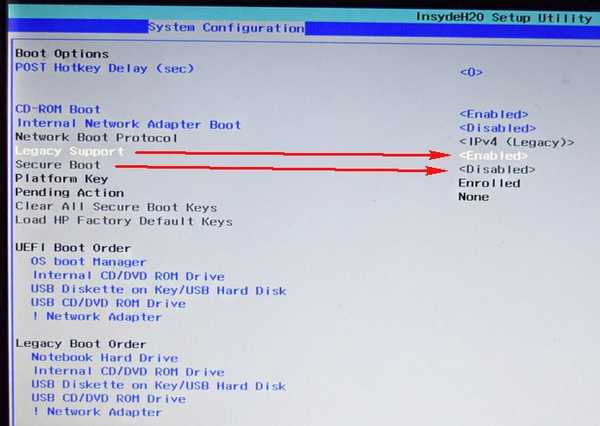
Не заборавите да ће на лаптопима неких произвођача приликом покретања са таквог флеш погона у Легаци модусу у менију за покретање исти блиц бити представљен у две тачке:
УСБ чврсти диск (УЕФИ)
УСБ чврсти диск
треба да изаберете други.
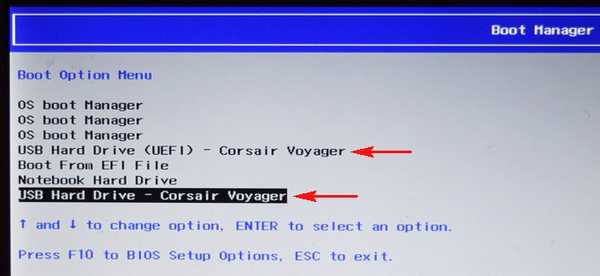
У следећем чланку направићемо УЕФИ НТФС флеш уређај са вишеструким покретањем.
Ознаке чланака: Руфус ГПТ МБР УЕФИ Фласх Дриве Боотице АОМЕИ Бацкуппер БИОС











